笔记本電脑声音图标不见了?電脑声音图标显示红叉。1.、找回不见的音量图标方法 2、解决重启丢失小喇叭
一、找回不见的音量图标方法
如果在系统运行时突然音量图标不见了,可以通过下面的方法快速找回音量图标:
1、在开始、设置中,点开控制面板,打开这里面的小喇叭“声音和音频设备”
2、“将音量图标放入任务栏”的勾打上,点应用、确定;如果已经勾选,则先取消勾选,再重新勾选一遍。
音量图标会重新显示在任务栏中,单击即可调节音量了。通过这种方法基本上能找回丢失的小喇叭图标,如果勾选“将音量图标放入任务栏”选框后仍无效,则有可能系统丢失了“sndvol32.exe”文件,可以从其它電脑中复制该文件拷贝到“C:WINDOWSsystem32”文件夹中,再重新操作一遍。如果该选框为灰色不可选状态,则说明声卡驱动出了问题,请重新安装声卡驱动。
笔记本電脑声音图标不见了?電脑声音图标显示红叉
二、解决重启丢失小喇叭
如果开机后就找不到音量控制图标,手动找回音量图标后,下次开机又会重新丢失,一般是系统的声音服务出了问题,可通过下面的方法来解决。
1、 右键单击“我的電脑”选择“管理”,打开“计算机管理”窗口。
2、 单击“服务和应用程序”选项前的+号,再点击“服务”,打开“服务”窗口。在“名称”栏下找到“Windows Audio”服务,用右键单击它选择“属性”。
3、 如果下面的启动是可以选择的就应该将“启动类型”改为“自动”,先点击“应用”按钮,再点击“启动”按钮。
等待提示结束后,关闭“计算机管理”窗口,以后开机就不会再丢失音量图标了。以上我们介绍了音量图标丢失后的常见解决办法,以后大家再遇到此类问题时即可对症下药来解决,不用再为无声世界而烦恼了。


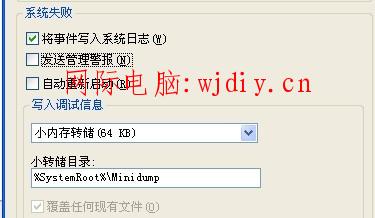



评论
评论 (1)
深圳综合布线
电脑声音图标显示红叉,任务栏声音图标不见了,电脑没声音一键恢复,win10声音图标不见了,电脑上音量图标不见了,电脑上的声音图标不见,xp电脑声音图标不见了